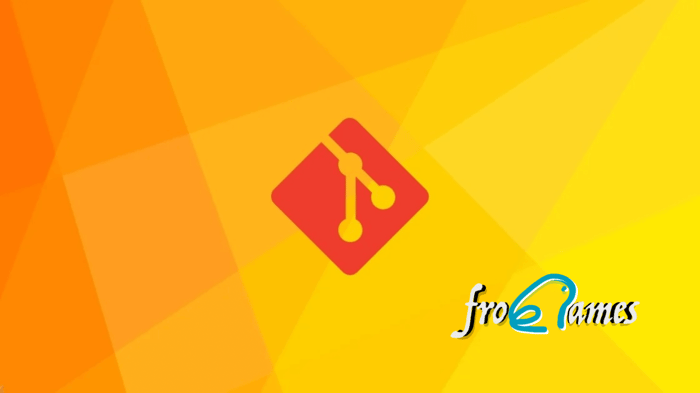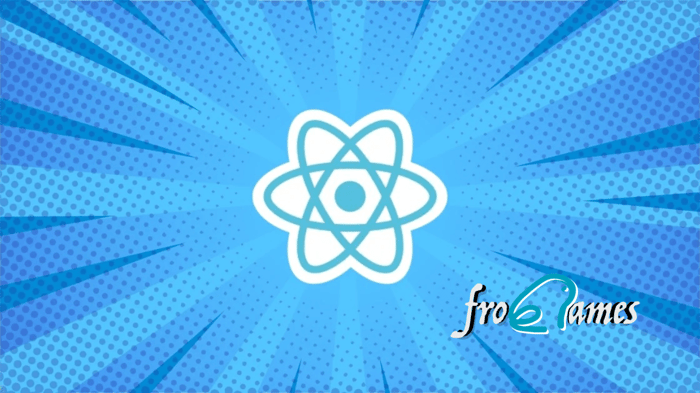Aprende a usar el comando git push. Características básicas, casos avanzados, mejores prácticas y solución de errores para que le saques el máximo rendimiento.
En el campo del desarrollo de software, Git se ha convertido en una de las herramientas más importantes para la gestión del código fuente. Este sistema de control de versiones distribuido permite a los desarrolladores trabajar de manera colaborativa, manteniendo un historial detallado de todos los cambios realizados en un proyecto. Pues bien, dentro de este ecosistema uno de los comandos más importantes y frecuentemente utilizados es git push.
Este comando es fundamental para compartir los cambios realizados localmente con el resto del equipo. O para publicarlos en un repositorio remoto como GitHub o GitLab. Un proceso que permite que el código fluya desde tu máquina local hasta el servidor remoto, donde otros colaboradores pueden revisarlo, integrarlo y construir sobre él.
Sin embargo, aunque parecer un comando sencillo a primera vista, su mal uso suele generar conflictos en el código y afectar la colaboración en el proyecto. Este artículo tiene como objetivo analizar cómo funciona git push, desde su uso básico hasta los casos avanzados. Además, proporcionaremos consejos sobre buenas prácticas para garantizar que su uso en tus proyectos sea eficiente y seguro, evitando errores comunes que puedan interrumpir el flujo de trabajo.
¿Qué es el Comando git push y Cómo Funciona?
Este comando es una de las piezas fundamentales en el flujo de trabajo de Git, ya que permite enviar los cambios que has realizado en tu repositorio local hacia un repositorio remoto. En pocas palabras, es la forma en que compartes tu trabajo con otros colaboradores. O simplemente sincronizas tus avances en un repositorio remoto para tener su respaldo.
1. Conceptos Básicos
Cuando trabajas con Git, todos tus cambios se almacenan inicialmente en tu repositorio local. Es decir, solo tú puedes verlos y acceder a ellos. El comando git push se encarga de trasladar esos cambios al repositorio remoto, que puede ser en plataformas como GitHub, GitLab o Bitbucket. Este paso es esencial para la colaboración, ya que permite que otros miembros del equipo vean, revisen y trabajen sobre los mismos cambios.
En términos técnicos, git push envía los commits de una rama específica de tu repositorio local a la misma rama en el repositorio remoto, actualizando su contenido.
2. Relación con Otros Comandos de Git
Para entender completamente el funcionamiento de este comando es útil compararlo con otros que están relacionados. Por ejemplo, git pull es lo opuesto a git push, ya que recupera cambios del repositorio remoto a tu máquina local. Por otro lado, git commit solo guarda tus cambios de manera local, mientras que git fetch recupera cambios remotos sin aplicarlos automáticamente en tu código.
3. Protocolo de Autenticación
Para poder realizar un git push necesitas permisos en el repositorio remoto. La autenticación se puede realizar de varias formas, siendo las más comunes el uso de HTTPS o SSH. La autenticación HTTPS implica ingresar tu usuario y contraseña (o un token). Mientras que la autenticación SSH se realiza mediante claves criptográficas que aseguran la comunicación entre tu máquina local y el servidor remoto.
Uso Básico de git push
El uso básico de este comando es bastante sencillo, pero es importante comprender su estructura y cómo se usa correctamente para evitar errores o conflictos en tu flujo de trabajo. Este comando permite enviar los cambios realizados en tu repositorio local hacia un repositorio remoto, sincronizando los commits y asegurando que otros colaboradores puedan acceder a las actualizaciones.
1. Estructura General del Comando
La estructura básica del comando es la siguiente:
git push <remote> <branch>
- <remote>: Es el nombre del repositorio remoto al que deseas enviar los cambios. El nombre más común es origin, que es el nombre por defecto asignado al primer repositorio remoto.
- <branch>: Se refiere a la rama que deseas empujar, como main, master o cualquier otra rama en la que estés trabajando.
2. Ejemplos Comunes de Uso
2.1 Empujar Cambios a la Rama Principal
Si has estado trabajando en la rama main y quieres enviar los cambios al repositorio remoto, el comando básico sería:
git push origin main
Esto enviará todos los commits que no están en el repositorio remoto a la rama main.
2.2 Empujar Cambios a una Rama Específica
Si estás trabajando en una rama específica, por ejemplo feature-xyz, el comando sería:
git push origin feature-xyz
Esto permite mantener una rama de desarrollo separada de la principal.
3. Primera Vez Usando git push
Si es la primera vez que estás empujando una rama al repositorio remoto, necesitarás usar la opción -u para establecer la relación entre tu rama local y la remota:
git push -u origin main
Esto indicará a Git que, la próxima vez que hagas un git push, no será necesario especificar el nombre del remoto o la rama.
4. Errores Comunes y Cómo Solucionarlos
Uno de los errores más comunes al utilizar el comando es el rechazo del envío debido a que la rama remota tiene cambios que no has incorporado localmente. Esto ocurre cuando alguien más ha hecho push antes que tú. El mensaje de error típico es:
error: failed to push some refs to 'origin'
La solución es ejecutar primero git pull para integrar los cambios remotos con tu trabajo local y luego volver a intentar git push.

Casos Avanzados y Opciones Adicionales
Aunque el uso básico de git push cubre la mayoría de los escenarios, hay situaciones más complejas que requieren un manejo avanzado del comando. Estas opciones permiten manejar conflictos, empujar múltiples ramas o ajustar configuraciones para casos específicos.
1. Forzar un git push
Uno de los casos avanzados más comunes es la necesidad de forzar un push. Esto ocurre cuando los cambios locales y remotos han divergido. Y Git rechaza el push porque los commits remotos no se han incorporado en tu repositorio local. Para forzar el envío se utiliza la opción --force:
git push --force
Sin embargo, este comando debe usarse con cuidado, ya que sobrescribe los cambios en el repositorio remoto. Esto puede causar que otros colaboradores pierdan su trabajo si no se comunican adecuadamente los cambios. Es recomendable usar git pull antes de forzar un push para intentar integrar los cambios primero.
2. Push a Múltiples Ramas o Repositorios
En proyectos grandes es común trabajar con múltiples ramas y repositorios. Git permite empujar cambios a varias ramas o a varios repositorios al mismo tiempo. Si tienes configurados varios remotos (por ejemplo, origin y upstream), puedes hacer push a ambos en una sola línea:
git push origin main && git push upstream main
Este comando envía tus cambios tanto al repositorio original como al repositorio de un upstream (repositorio del que el tuyo es un fork). También puedes empujar varias ramas a la vez con:
git push origin --all
Esto enviará todas las ramas locales al repositorio remoto.
3. Configuración de Push por Defecto
Git ofrece configuraciones personalizadas para controlar el funcionamiento de este comando. Por defecto, Git utiliza la configuración simple que solo empuja la rama actual al remoto correspondiente. Sin embargo, también existe la opción matching, que empuja todas las ramas con el mismo nombre tanto en el repositorio local como en el remoto. Para cambiar esta configuración usa:
git config --global push.default matching
Aunque la configuración simple es más segura para evitar sobrescribir ramas inadvertidamente, matching puede ser útil en proyectos más controlados.
4. Push Tags y Releases
Además de las ramas, Git permite empujar etiquetas (tags), que son marcadores importantes en el historial de commits como el lanzamiento de versiones. Para empujar todas las etiquetas al repositorio remoto se usa:
git push origin --tags
Esto es especialmente útil cuando se trabaja con versiones de software o lanzamientos.
Buenas Prácticas para Usar este Comando
El comando es esencial para colaborar en proyectos con Git, pero usarlo correctamente requiere seguir ciertas buenas prácticas para evitar problemas como conflictos o la pérdida de datos. Aquí veremos algunas de las mejores formas de trabajar con este comando para mantener un flujo eficiente y organizado.
1. Sincronización Frecuente
Una de las prácticas más recomendadas es hacer push de manera regular. Ya que al empujar tus cambios al repositorio remoto con frecuencia reduces la posibilidad de que surjan conflictos complejos. Cuando los cambios se envían a menudo es más fácil identificar pequeños problemas y resolverlos antes de que se conviertan en algo más complicado. Además, en proyectos colaborativos, sincronizar regularmente garantiza que el resto del equipo tenga acceso a tus avances.
2. Revisión Previa
Antes de hacer git push, es fundamental asegurarse de que tus commits están limpios y organizados. Utiliza git diff para revisar los cambios realizados y git log para verificar el historial de commits. Asegúrate de que cada commit tiene un mensaje claro y descriptivo, lo que facilitará la comprensión del historial de cambios para ti y tus compañeros de equipo.
Un buen hábito es hacer una revisión final del código, ejecutar pruebas unitarias y asegurar que no estás empujando archivos temporales o de configuración local que no deberían estar en el repositorio.
3. Coordinar con el Equipo
En proyectos colaborativos una buena comunicación es clave. Antes de hacer git push a la rama principal (main o master), es recomendable coordinar con tu equipo para evitar conflictos. En muchos flujos de trabajo se utilizan pull requests para revisar el código antes de integrarlo a la rama principal. De esta manera otros desarrolladores pueden revisar los cambios, asegurando que el código es sólido y no introduce errores.
También es útil trabajar con ramas específicas para nuevas características o correcciones de errores, en lugar de trabajar directamente sobre la rama principal. Esto permite que el equipo revise los cambios sin afectar la estabilidad de la rama principal.
4. Uso de CI/CD con git push
El uso de git push se integra bien con sistemas de integración continua (CI) y entrega continua (CD). Muchas configuraciones de CI/CD están diseñadas para ejecutarse automáticamente después de un git push, lo que desencadena pruebas, análisis de código y despliegues. Asegúrate de tener estos procesos bien configurados para mejorar la automatización y la eficiencia en tu proyecto.
No Necesitas ir a la Universidad para Programar
Dominar este comando es un paso esencial en el camino para convertirte en un desarrollador eficiente y colaborativo. Sin embargo, aprender a usar Git es solo una parte del enorme mundo de la programación. Si te apasiona el desarrollo de software y quieres expandir tus habilidades, te invitamos a dar el siguiente paso con Frogames, la academia online líder fundada por Juan Gabriel Gomila.
Ruta de Lenguajes de Programación
Frogames ofrece una ruta de aprendizaje en Lenguajes de Programación que está diseñada para que te inicies de manera sólida en el desarrollo de software, abarcando desde los conceptos básicos hasta los más avanzados.
Con más de 1.140 clases y 130 horas de contenido en video, tendrás acceso a cursos completos sobre lenguajes clave como Python, Java y SQL. Esta ruta no solo te ayudará a dominar las bases de la programación, también te preparará para especializarte en los lenguajes que más te interesen, todo a tu propio ritmo.
Además, la suscripción a esta ruta incluye actualizaciones continuas, acceso a una comunidad exclusiva para resolver tus dudas y al finalizar recibirás un certificado que acreditará tu progreso y conocimientos. ¿Te imaginas cómo esta formación te puede abrir puertas en el mundo de la tecnología?
No importa si eres principiante o si ya tienes algo de experiencia, la ruta de Lenguajes de Programación de Frogames te guiará para que alcances tus objetivos en el mundo del desarrollo. ¡Apúntate hoy mismo y comienza tu camino hacia el éxito en la programación!